A rendszerkép biztonsági mentése nem sikerült, 0x807800C5 és 0x8078004F hibák
Néhány felhasználó a Microsoft Answers fórumon arról számolt be, hogy amikor a Biztonsági mentés és visszaállítás eszközt és egy külső USB -meghajtót használnak rendszerkép biztonsági másolatának létrehozásához Windows 10 rendszerű számítógépükön, a műveletek egymás után és/vagy hibakódok kombinációjával sikertelenek, pl.: 0x807800C5 és 0x8078004F . Ebben a bejegyzésben a legmegfelelőbb megoldásokat kínáljuk erre a problémára.
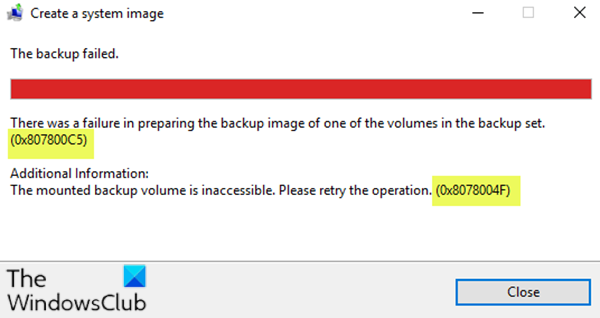
Hiba történt a biztonsági mentési készlet (0x807800C5) egyik kötetének biztonsági másolatának elkészítésekor.
A csatlakoztatott biztonsági mentési kötet nem érhető el, kérjük, próbálja újra a műveletet (0x8078004F)
A rendszerkép biztonsági mentése(System Image Backup) nem sikerült, 0x807800C5(Error Codes 0x807800C5) és 0x8078004F hibakód
Ha ezen hibakódok bármelyikével szembesül, kipróbálhatja javasolt megoldásainkat, és megnézheti, hogy ezek közül valamelyik segít-e megoldani a problémát.
- Ideiglenesen tiltsa le a biztonsági(Security) szoftvert
- Indítsa újra a Kötet árnyékmásolását
- Hozzon létre rendszerképet a (Create System Image)PowerShell segítségével
- Készítse elő(Prepare) a külső meghajtót több rendszerkép biztonsági mentéséhez
- Formázza a külső meghajtót
- Használjon harmadik féltől származó képalkotó szoftvert
Vessünk egy pillantást a folyamat leírására a felsorolt megoldások mindegyikére vonatkozóan.
1] Ideiglenesen(Temporarily) tiltsa le a biztonsági(Security) szoftvert
Ideiglenesen tiltsa le a biztonsági szoftvert, majd próbálja meg a műveletet, és nézze meg, hogy ez segít-e.
2] Indítsa újra a Kötet árnyékmásolását
Nyissa meg a Szolgáltatáskezelőt(Open Services Manager) , keresse meg a Volume Shadow Copy szolgáltatásokat, kattintson rá jobb gombbal, és válassza az Újraindítás(Restart) lehetőséget .
Most próbálja meg, hátha ez segített.
3] Rendszerkép létrehozása a (Create System Image)PowerShell segítségével
Ha ezekkel a hibakódokkal találkozik a grafikus felhasználói felület(GUI) használatával a rendszerkép biztonsági másolatának létrehozásához, akkor lehetséges, hogy a program hibás. Ebben az esetben megpróbálhatja létrehozni a rendszerképet a PowerShell használatával Windows 10 rendszeren.
4] Készítse elő(Prepare) a külső meghajtót több rendszerkép biztonsági mentéséhez
Alapértelmezés szerint csak egy rendszerképet hozhat létre külső USB -meghajtón. Ha van egy számítógéphez meglévő rendszerképe, és újat hoz létre ugyanahhoz a számítógéphez, az új rendszerkép felülírja a meglévőt.
Tehát, ha már van rendszerképe a külső meghajtón, és ezekkel a hibakódokkal találkozik, lehetséges, hogy a rendszer valamilyen okból nem tudja felülírni a meglévő rendszerképet.
Ebben az esetben követheti a bejegyzésünkben található utasításokat a külső meghajtó előkészítéséhez, hogy lehetővé tegye több rendszerkép biztonsági mentését(prepare the external drive to allow backup of multiple system images) .
5] Formázza a külső meghajtót
Ehhez a megoldáshoz formázni kell a külső meghajtót(format the external drive) , majd újra meg kell próbálnia a rendszerkép biztonsági mentését. Ha ez nem működik, próbálkozzon másik USB -meghajtó használatával.
6] Használjon harmadik féltől származó képalkotó szoftvert
Ha ezen a ponton továbbra sem működik semmi, használhatja a harmadik féltől származó képalkotó, biztonsági mentési és helyreállítási szoftverek(3rd party Imaging, Backup and Recovery Software) bármelyikét .
Ezen megoldások bármelyikének működnie kell az Ön számára!
Kapcsolódó bejegyzés(Related post) : A rendszerkép biztonsági mentése nem sikerült, 0x80780038-as hiba Windows rendszeren(System Image Backup failed, Error 0x80780038 on Windows) .
Related posts
A rendszerkép biztonsági mentése nem sikerült; 0x807800C5, 0xC03A0005 hibák
A rendszerkép biztonsági mentése sikertelen: 0x807800C5, 0x80070020 hibakód
A rendszerkép biztonsági mentése nem sikerült, 0x80780038-as hiba Windows 11/10 rendszeren
Hogyan készítsünk rendszerkép biztonsági másolatot a Windows 10 rendszerben
Hozzon létre egy Windows 10 rendszerkép biztonsági másolatot
Ingyenes Acronis True Image Alternative Backup szoftver Windows PC-hez
Érvénytelen érték a JPG, PNG rendszerleíró adatbázisnál hiba a képfájlok megtekintése közben
Javítsa ki az 5:0000065434 számú alkalmazásbetöltési hibát Windows 10 rendszeren
A steamui.dll hiba betöltése nem sikerült Windows 11/10 rendszeren
Ehhez a funkcióhoz cserélhető adathordozó szükséges – Jelszó-visszaállítási hiba
Windows biztonsági mentési hiba 0x800700E1, a művelet nem fejeződött be
Készítsen képet az USB-meghajtóról és a biztonsági mentési lemezről az USB Image Tool segítségével
A Windows nem tudja ellenőrizni a digitális aláírást (52-es kód)
A DISM futtatása Windows 11/10 rendszerben a Windows rendszerkép javításához
Hibás kép, 0xc0000020 hibaállapot javítása Windows 11/10 rendszeren
Windows biztonsági mentés – Hogyan működik és hogyan hozzunk létre rendszerképet
Fájlrendszerhibák javítása Windows 10 rendszeren
Fájlrendszer-hibák javítása a Lemezellenőrző segédprogrammal (CHKDSK)
Fájlrendszerhiba (-2147219195) javítása Windows 11/10 rendszeren
A rendszerkép biztonsági mentése meghiúsult a 0x80780172 számú hibával Windows 11/10 rendszeren
